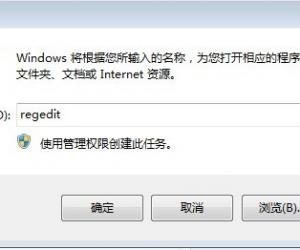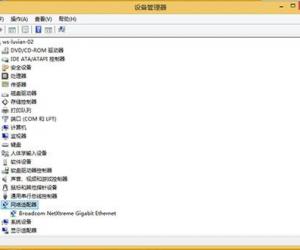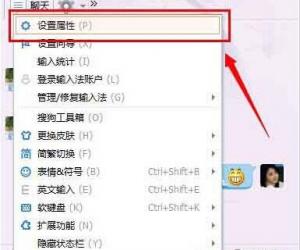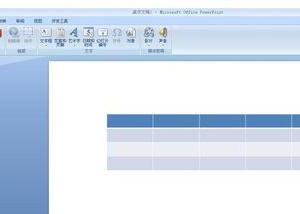win10系统怎么打开资源管理器 win10系统快捷键打开资源管理器的方法
发布时间:2017-03-07 17:12:58作者:知识屋
win10系统怎么打开资源管理器 win10系统快捷键打开资源管理器的方法 win10系统一些状况我们需要经常会需要打开电脑的资源管理器,但是如何找到资源管理器,相信困扰过不少的朋友。下面是小编给大家整理的有关介绍win10系统打开资源管理器的方法,希望对大家有帮助!
win10系统打开资源管理器的方法
第一种方法:非常简便快捷的一种方法,打开Win10左下角的Windows图标,打开Windows10开始菜单,如下图所示:
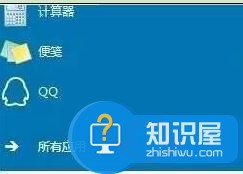
我们在出现的框中输入任务管理器,然后点击enter键进入或者直接点击打开就可以了,如下图所示:
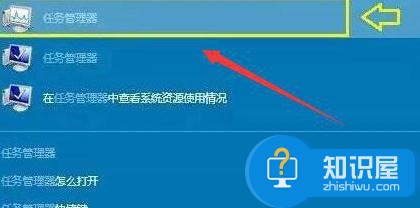
第二种方法:这种方法不仅仅是win10系统适应,win8、win7都同样适应就是利用快捷键的方式,Ctrl+Alt+del组合键,同时输入后就会找到我们需要的资源管理器了,如下图所示:
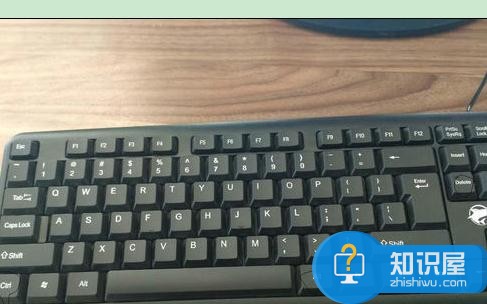
第三种方法:就是将鼠标移到任务栏上即计算机最底下就可以了,点击鼠标右键就会出现我们需要的任务管理器了,如下图所示:

第四种方法:就是在开始图标中,右键点击啊鼠标就会出现选择资源管理器,我们直接选择就可以了,如下图所示:
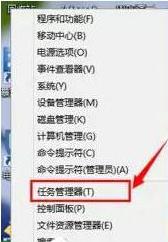
以上就是win10系统怎么打开任务管理器的方法,希望可以帮助大家!
知识阅读
软件推荐
更多 >-
1
 一寸照片的尺寸是多少像素?一寸照片规格排版教程
一寸照片的尺寸是多少像素?一寸照片规格排版教程2016-05-30
-
2
新浪秒拍视频怎么下载?秒拍视频下载的方法教程
-
3
监控怎么安装?网络监控摄像头安装图文教程
-
4
电脑待机时间怎么设置 电脑没多久就进入待机状态
-
5
农行网银K宝密码忘了怎么办?农行网银K宝密码忘了的解决方法
-
6
手机淘宝怎么修改评价 手机淘宝修改评价方法
-
7
支付宝钱包、微信和手机QQ红包怎么用?为手机充话费、淘宝购物、买电影票
-
8
不认识的字怎么查,教你怎样查不认识的字
-
9
如何用QQ音乐下载歌到内存卡里面
-
10
2015年度哪款浏览器好用? 2015年上半年浏览器评测排行榜!